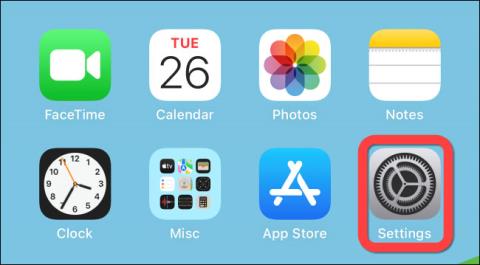IOS 14 má další funkci pro detekci uniklých hesel

Další velmi užitečná bezpečnostní funkce iOS 14.

AirPods jsou bezdrátová sluchátka společnosti Apple s kompaktní a pohodlnou velikostí. To vám ale také ztěžuje hledání ztracených sluchátek.
Aby Apple částečně vyřešil tento problém uživatelů, spustil aplikaci s názvem Find My, která umožňuje vzdálené sledování polohy zařízení s operačními systémy iOS včetně počítačů Mac a Apple Watch a AirPods.
Pokud chcete sledovat polohu svých AirPodů, když se ztratí nebo je nelze najít, přidejte je nejprve do aplikace Najít. Ke zjištění aktuální polohy vašich AirPodů pak můžete použít svůj iPhone a také web iCloud. Zde je návod.
Přidejte Apple AirPods do aplikace Find My na iPhone
Jakmile povolíte funkci Find My pro vaše AirPods, je možné najít sluchátka na mapě (a také nabíjecí pouzdro, pokud tam sluchátka umístíte), najít poslední známé umístění vašich AirPods, vyslovit pruh na AirPods a otočit na Lost Mode, abyste mohli komunikovat s obří vyhledávací sítí Apple a najít vaše ztracené AirPods.
Krok 1: Aktivujte funkci Najít na iPhonu
První věc, kterou musíte udělat, je zapnout funkci Najít na vašem iPhone. Chcete-li to provést, nejprve přejděte do Nastavení kliknutím na ikonu ozubeného kola na domovské obrazovce.
V nabídce Nastavení, která se zobrazí, klepněte nahoře na své jméno iCloud.
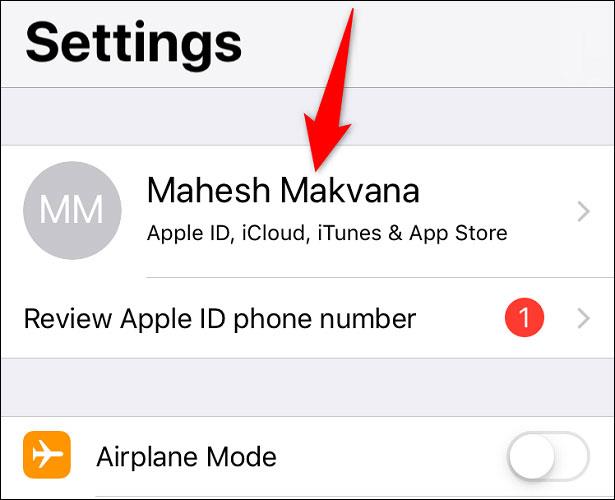
Na stránce „Apple ID“ klikněte na iCloud > Najít můj iPhone.
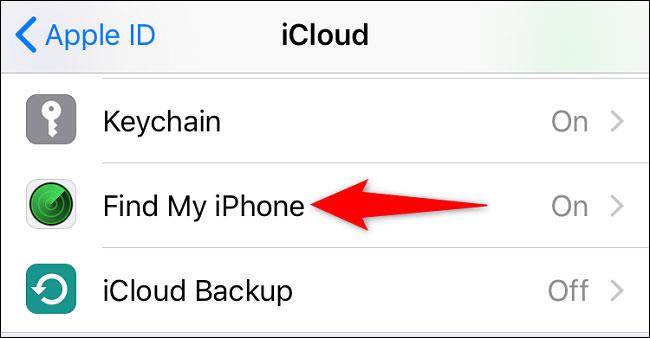
Zapněte možnost „Najít můj iPhone“. Poté povolte možnost „Odeslat poslední umístění“.

Pokud budete vyzváni, zadejte své heslo iCloud pro potvrzení vaší akce.
Krok 2: Zapněte služby určování polohy na iPhone
Aplikace Find My vyžaduje přístup k poloze vašeho telefonu a AirPods, aby je mohla sledovat. Proto budete muset na svém iPhone povolit službu určování polohy, a to následovně.
Spusťte Nastavení na iPhone a klepněte na „Soukromí“.
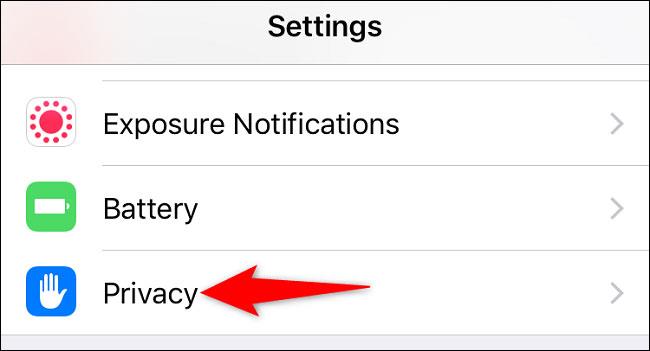
Vyberte „Lokalizační služby“ a povolte odpovídající možnost.
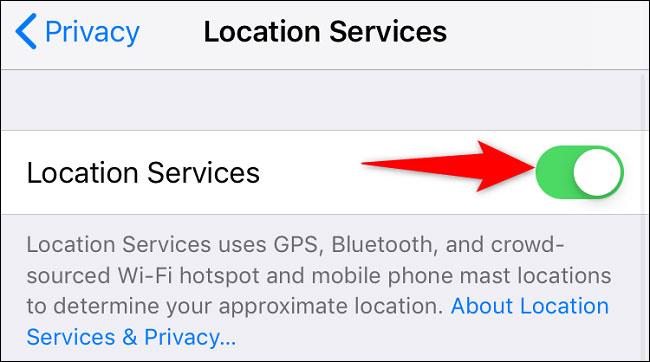
Krok 3: Spárujte AirPods s iPhone
Nyní, když jste povolili služby Find My a Location Services, spárujte svá AirPods s iPhonem, abyste mohli sluchátka najít, pokud je náhodou ztratíte.
Nejprve otevřete nabídku Nastavení a klepněte na „Bluetooth“. Poté zapněte odpovídající možnost „Bluetooth“.
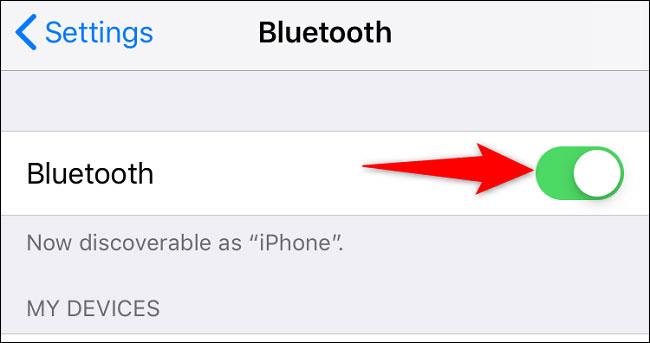
Pokud jsou sluchátka v pouzdře, otevřete kryt a přidržte pouzdro blízko iPhonu. Na vašem iPhone se zobrazí výzva. Klikněte na „Připojit“.
Postupujte podle pokynů na obrazovce a AirPods se spárují s vaším iPhonem.
Najděte polohu svých AirPodů pomocí funkce Najít
Chcete-li ověřit, zda jsou vaše AirPods skutečně sledovatelné, spusťte na svém iPhonu aplikaci Najít.
V rozhraní aplikace Find My klepněte na „Devices“ a vyberte své AirPods.
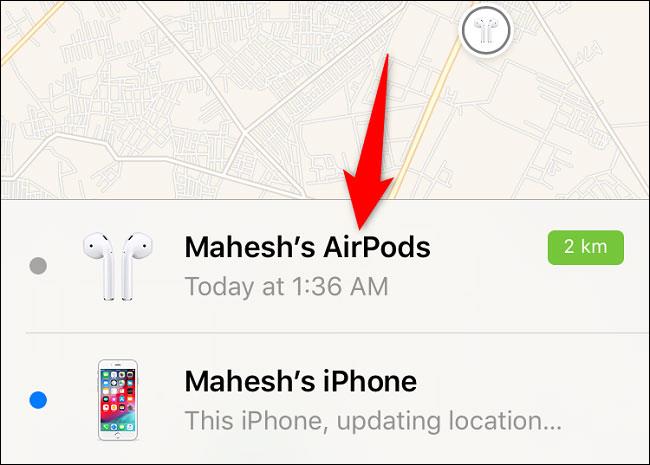
Na mapě uvidíte aktuální polohu náhlavní soupravy.
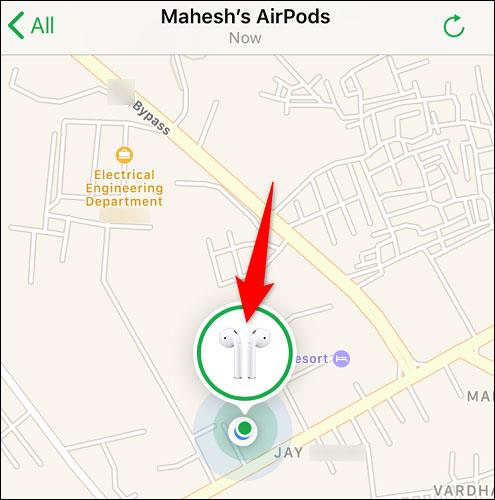
V případě, že chcete najít svá AirPods na webu, navštivte webovou stránku Pokud chcete najít svá AirPods na webu, přejděte na Find My a přihlaste se ke svému účtu iCloud. Poté vyberte Všechna zařízení > [Vaše AirPods] a zobrazí se umístění vašich sluchátek.
Další velmi užitečná bezpečnostní funkce iOS 14.
Vypnutí napájení je na mobilních zařízeních obecně jednoduchá operace, kterou zvládne každý, iPad není výjimkou.
Zažili jste někdy fenomén, kdy se obrazovka vašeho iPhonu automaticky rozsvěcuje nebo ztmavuje „neobvyklým“ způsobem, což způsobuje spoustu nepohodlí?
Když svým AirPodům přiřadíte jedinečný název, v případě potřeby je snadno najdete a připojíte k nim.
Rozhraní na iPhonu je obecně poměrně jednoduché a intuitivní, ale občas se některé věci stále objevují bez vysvětlení, takže se uživatelé cítí zmateni.
Tento článek vám ukáže, jak změnit název systému na všech generacích iPadu se systémem iOS 12 nebo novějším.
AirPods jsou bezdrátová sluchátka společnosti Apple s kompaktní a pohodlnou velikostí. To vám ale také ztěžuje hledání ztracených sluchátek.
Tato užitečná funkce se nazývá Conversation Boost a tento článek vám ukáže, jak ji aktivovat a zažít.
Kontrola soukromí na osobních technologických zařízeních, jako jsou telefony a tablety, je legitimním požadavkem uživatelů.
Je možné odesílat SMS zprávy z iPadu?
Ve výchozím nastavení budou fotografie a videa na vašem iPhone kódovány do samostatných formátů vyvinutých společností Apple. V těchto formátech je většina editačního softwaru a zařízení třetích stran nekompatibilní, a proto je nelze číst.
U zařízení s dobrými možnostmi zabezpečení, jako jsou iPhone a iPad, je náhodné zapomenutí ověřovacích informací, jako je heslo Apple ID nebo kód pro odemknutí zařízení, zjevně velkým problémem.
„Nerušit při řízení“ je funkce, kterou Apple poprvé představil v iOS 11.
Apple vydal iOS 14.6 24. května (amerického času) s některými pozoruhodnými novými funkcemi níže.
Odhlášení ze služby iCloud Storage je velmi jednoduché.
S produktovou řadou iPhone 13 Apple poprvé do svého mobilního zařízení přinesl režim fotografování Makro.
Letos Apple na setkání pro vývojáře představil novou technologii Passkeys – pomáhající uživatelům registrovat se ke službám bez potřeby hesla.
Kontrola zvuku je malá, ale docela užitečná funkce na telefonech iPhone.
Aplikace Fotky na iPhonu má funkci vzpomínek, která vytváří sbírky fotografií a videí s hudbou jako ve filmu.
Apple Music se od svého prvního spuštění v roce 2015 mimořádně rozrostla. K dnešnímu dni je po Spotify druhou největší platformou pro placené streamování hudby na světě. Kromě hudebních alb je Apple Music také domovem tisíců hudebních videí, nepřetržitých rádiových stanic a mnoha dalších služeb.
Pokud chcete ve svých videích hudbu na pozadí, nebo konkrétněji nahrát přehrávanou skladbu jako hudbu na pozadí videa, existuje velmi snadné řešení.
Přestože iPhone obsahuje vestavěnou aplikaci Počasí, někdy neposkytuje dostatečně podrobná data. Pokud chcete něco přidat, v App Store je spousta možností.
Kromě sdílení fotografií z alb mohou uživatelé přidávat fotografie do sdílených alb na iPhone. Fotografie můžete automaticky přidávat do sdílených alb, aniž byste museli znovu pracovat s albem.
Existují dva rychlejší a jednodušší způsoby, jak nastavit odpočítávání/časovač na vašem zařízení Apple.
App Store obsahuje tisíce skvělých aplikací, které jste ještě nevyzkoušeli. Mainstreamové hledané výrazy nemusí být užitečné, pokud chcete objevovat unikátní aplikace, a pouštět se do nekonečného rolování s náhodnými klíčovými slovy není žádná legrace.
Blur Video je aplikace, která rozmaže scény nebo jakýkoli obsah, který chcete v telefonu, a pomůže nám tak získat obrázek, který se nám líbí.
Tento článek vás provede instalací Google Chrome jako výchozího prohlížeče v systému iOS 14.